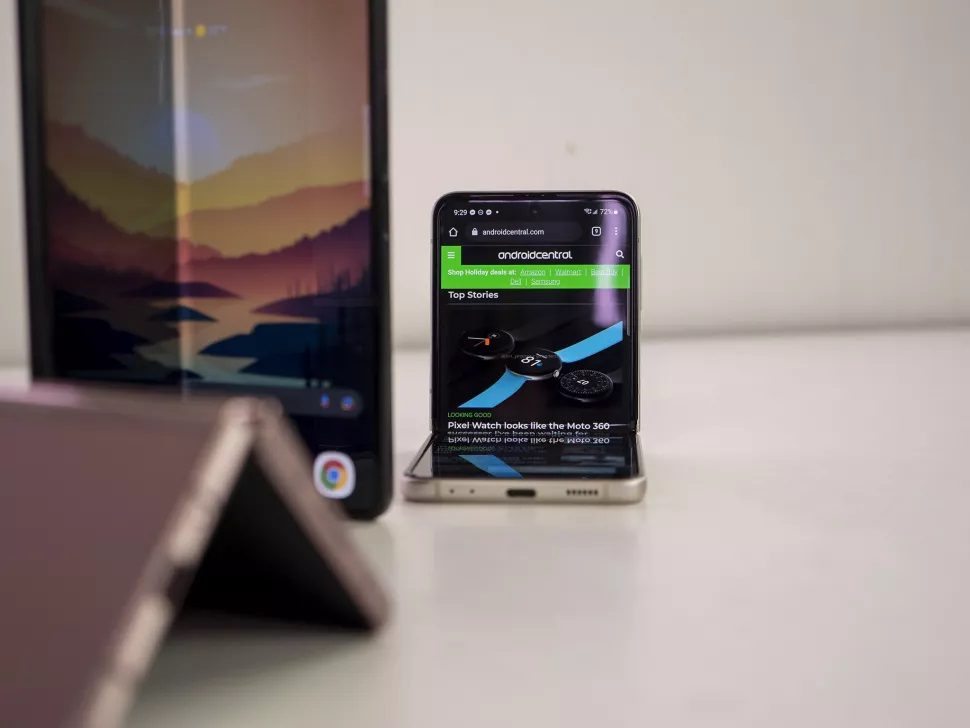
El lanzamiento de las funciones de mensajería RCS fue un proceso lento y frustrante para todos los usuarios de Android. Luego, Google decidió subirse al carro y dar a casi todo acceso a RCS a través de su propia aplicación Messages. Aun así, Samsung también se quedó atrás debido en parte a diferentes operadores inalámbricos arrastrando sus pies. Hoy, estamos analizando cómo puede configurar el chat RCS con la aplicación Samsung Messages, siempre que su operador lo haya habilitado.
-Cómo configurar RCS Chat con Samsung Messages
A diferencia de Google Messages, actualmente no hay forma de forzar la activación de RCS dentro de Samsung Messages. Su capacidad para activarlo depende únicamente de que su operador active los servicios de «Mensajería avanzada» para la aplicación Samsung de stock. Entonces, si estás usando el Galaxy Z Fold 3 o el Galaxy S20, su kilometraje puede variar cuando se trata de recibir estas características.
Cuando llegue el momento, se le presentará una pantalla de bienvenida que le dará la opción de optar. La pantalla no menciona específicamente RCS, sino que se refiere a Características del chat.
Tapping De acuerdo lo ayudará a comenzar y lo llevarán a la pantalla de Configuración para Mensajes. Desde allí, solo toca Comenzar y luego su número se inscribirá en RCS.
1). Abrir el Mensajes aplicación en tu teléfono Samsung.
2). Toca el botón de menú de desbordamiento de tres puntos en la parte superior de tus conversaciones.
1). Seleccionar Configuraciones del menú desplegable.
2). Toca Configuraciones de chat dentro del siguiente panel de Configuración.
Una vez que haya ingresado a la Configuración de chat, se le presentan más opciones para jugar. Aquí hay un desglose de los diferentes alternar:
- Usa apodo en chats.
- Establecer apodo.
- Compartir estado de lectura: Permita que otros sepan cuándo ha leído su mensaje.
- Descarga automática: Descargue automáticamente archivos adjuntos de chat.
- Descarga automática de roaming.
- Compartir indicaciones de escritura: Indica a otros que está escribiendo.
Actualmente, ninguna configuración adicional le permite «inmersionar más profundamente» mientras usa RCS. Pero teniendo en cuenta que este ha sido un lanzamiento muy lento y organizado, esperamos más características en el futuro.
-Cómo configurar RCS Chat con mensajes de Google
Si las funciones de RCS en Samsung Messages aún no funcionan con su operador, otra opción es descargar la aplicación Google Messages y acceder a las funciones de RCS de esa manera. Una vez descargado, habilitar RCS en Google Messages es tan fácil como confirmar su número de teléfono y activar RCS. Así es como se ve el proceso.
1). Abrir el Mensajes de Google aplicación en tu teléfono.
2). Toca el botón de menú de tres puntos en la esquina superior derecha.
3). Seleccionar Configuraciones.
1). En la parte superior del panel Configuración, toque Características del chat.
2). Entra tu número de teléfono.
3). Seguir.
Después de ingresar su número de teléfono y tocar Continuar, eso es todo lo que tendrá que hacer. El menú Características del chat mostrará «Configuración …» Bajo Estado, pero esto solo tomará unos momentos. Cuando el estado cambia a Conectado puede aprovechar las funciones de RCS en la aplicación de mensajería de Google.